Trabalhando com pranchetas no Photoshop CC

Aprenda a trabalhar com pranchetas no Photoshop CC, criando telas separadas para projetos de design, como aplicativos móveis e folhetos.
Você pode criar facilmente um efeito de gradiente usando a ferramenta Gradiente no Adobe Photoshop CS5. Escolha a ferramenta Gradiente e clique e arraste em uma área da imagem para criar um gradiente na direção e comprimento do movimento do mouse. Um pequeno arrasto cria um pequeno gradiente; um arrasto longo produz um gradiente mais uniforme e longo.
Na barra de opções, você também pode escolher o tipo de gradiente desejado: Linear, Radial, Ângulo, Refletido ou Diamante.
Como padrão, os gradientes são criados usando as cores atuais do primeiro plano e do plano de fundo. Clique na seta no botão Gradiente na barra de opções para atribuir um gradiente predefinido diferente.
Para criar um gradiente, siga estas etapas:
Escolha a ferramenta Gradient e clique no botão Gradient Editor na barra de opções.
A caixa de diálogo Editor de gradiente é exibida. Na parte inferior da visualização do gradiente, você verá duas ou mais paradas, que é onde as novas cores são inseridas no gradiente. Eles se parecem com pequenos ícones de casas. Use as paradas na parte superior do controle deslizante de gradiente para determinar a opacidade.
Clique em uma parada e clique na amostra de cor à direita da palavra Cor para abrir o Seletor de cores e atribuir uma cor diferente à parada.
Clique em qualquer lugar abaixo da visualização do gradiente para adicionar mais interrupções de cor.
Arraste um limite de cor para fora da caixa de diálogo Editor de gradiente para excluí-lo.
Clique na parte superior da visualização do gradiente para atribuir paradas diferentes com opacidade variável.
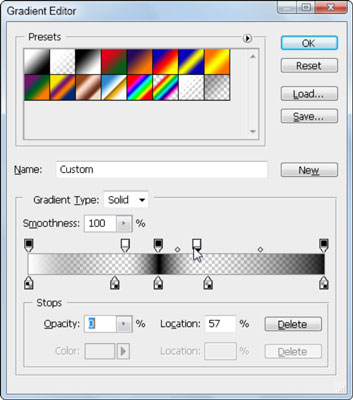
Atribuição de quantidades variáveis de opacidade usando as paradas na parte superior do controle deslizante de gradiente.
Quando terminar de editar o gradiente, nomeie-o e clique no botão Novo.
O novo gradiente é adicionado às opções de gradiente predefinidas.
Para aplicar seu gradiente, arraste em uma seleção ou imagem com a ferramenta Gradiente.
Aprenda a trabalhar com pranchetas no Photoshop CC, criando telas separadas para projetos de design, como aplicativos móveis e folhetos.
Aprenda como aplicar transparência a gráficos SVG no Illustrator e explore dicas sobre como gerar SVGs com fundos transparentes.
Aprenda a ajustar as propriedades do texto no Adobe XD para melhorar a legibilidade e a apresentação do seu projeto. Veja como escolher fontes, tamanhos e estilos de forma eficaz.
A ferramenta Free Transform no Adobe InDesign permite transformar objetos de várias maneiras, como mover, girar e dimensionar. Confira como utilizá-la corretamente.
Aprenda a dimensionar suas imagens no Adobe Fireworks CS6 de forma correta. Otimize suas imagens e evite problemas de pixelização e lentidão no download.
Você pode usar a ferramenta Snapshot no Adobe Acrobat CS5 para selecionar texto e imagens e criar uma imagem de uma determinada área em um arquivo PDF. O resultado é comumente referido como uma captura de tela de uma seção em um arquivo PDF. O resultado é uma imagem, e seu texto não é [...]
Projetado para pesquisadores e cientistas, os recursos de medição do Photoshop CC são bastante poderosos. Você pode medir qualquer coisa e contar o número de qualquer coisa em uma imagem técnica, talvez de um microscópio ou telescópio. Se você sabe o tamanho exato de qualquer elemento em uma imagem, você pode descobrir quase tudo [...]
Ao usar as ferramentas Liquify no Adobe Creative Suite 5 (Adobe CS5) Illustrator, você pode dobrar objetos - torná-los ondulados, pegajosos ou pontiagudos - criando distorções simples a complexas. As ferramentas Liquify podem realizar todos os tipos de distorções criativas ou malucas (dependendo de como você as encara) em seus objetos. Vocês […]
Você pode usar o InDesign para criar e modificar gráficos de código QR. Os códigos QR são uma forma de código de barras que pode armazenar informações como palavras, números, URLs ou outras formas de dados. A usuária escaneia o código QR usando sua câmera e software em um dispositivo, como um smartphone, e o software faz uso [...]
Empacotar texto no Adobe Illustrator CC não é exatamente o mesmo que embrulhar um presente - é mais fácil! Uma quebra automática de texto força o texto a envolver um gráfico, conforme mostrado nesta figura. Esse recurso pode adicionar um pouco de criatividade a qualquer peça. O gráfico está forçando o texto a envolvê-lo. Primeiro, crie [...]






